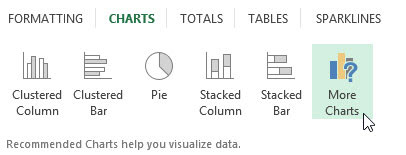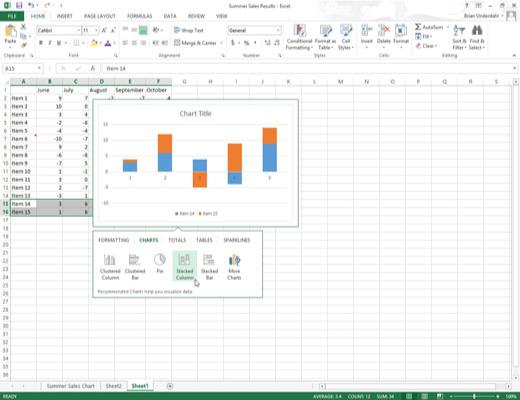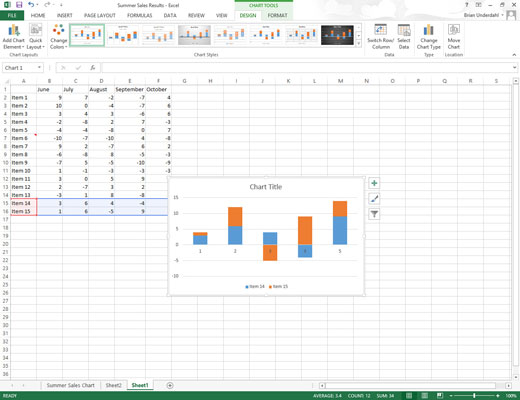Kattintson a Gyorselemző eszközre, amely közvetlenül az aktuális cellakijelölés jobb alsó sarka alatt jelenik meg.
Ezzel megnyílik a Gyorselemzés-beállítások palettája, ahol a kezdeti Formázás fül van kiválasztva, és megjelennek a különféle feltételes formázási beállítások.
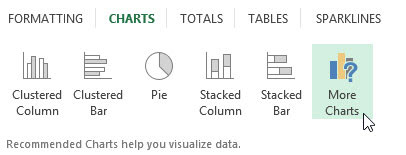
Kattintson a Diagramok fülre a Gyorselemzési beállítások paletta tetején.
Az Excel kiválasztja a Diagramok lapot, és megjeleníti a diagram beállítási gombjait. Az első öt diagramtípus gomb megtekintheti, hogyan fognak kinézni a kiválasztott adatok egy másik típusú diagramban.
Az utolsó További diagramok gomb megnyitja a Diagram beszúrása párbeszédpanelt, ahol az Ajánlott diagramok fül van kiválasztva. Itt megtekintheti és kiválaszthatja a diagramot a diagramtípusok még szélesebb skálájából.
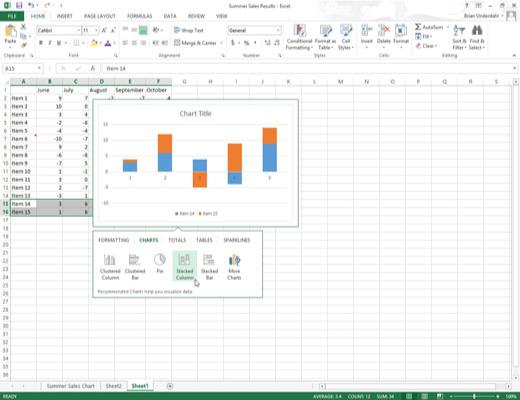
Az Excel 2013 által a kiválasztott adatok felhasználásával létrehozható diagramtípusok előnézetének megtekintéséhez jelölje ki a diagramtípus gombját a Gyorselemzés palettán.
Ahogy kiemeli az egyes diagramtípusok gombjait a beállítások palettán, az Excel Élő előnézet funkciója megjeleníti a táblázat adataiból létrehozott diagram nagyméretű bélyegképét. Ez a bélyegkép a Gyorselemzési beállítások paletta felett jelenik meg mindaddig, amíg az egér vagy az érintőmutató a megfelelő gomb felett van.
Az Excel 2013 által a kiválasztott adatok felhasználásával létrehozható diagramtípusok előnézetének megtekintéséhez jelölje ki a diagramtípus gombját a Gyorselemzés palettán.
Ahogy kiemeli az egyes diagramtípusok gombjait a beállítások palettán, az Excel Élő előnézet funkciója megjeleníti a táblázat adataiból létrehozott diagram nagyméretű bélyegképét. Ez a bélyegkép a Gyorselemzési beállítások paletta felett jelenik meg mindaddig, amíg az egér vagy az érintőmutató a megfelelő gomb felett van.
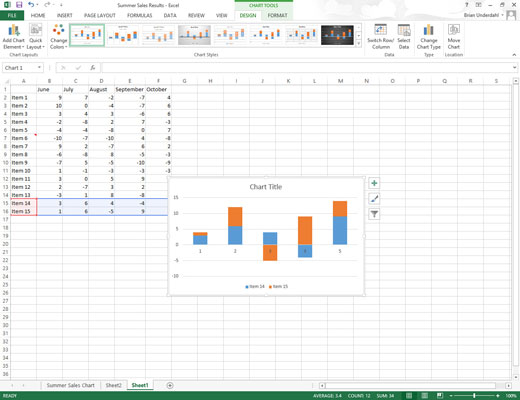
Amikor megjelenik a létrehozni kívánt diagram előnézete, a létrehozásához kattintson a gombra a Gyorselemzési beállítások palettán.
Az Excel 2013 ezután létrehoz egy szabadon lebegő diagramot (az úgynevezett beágyazott diagramot) az aktuális munkalapon. Ez a beágyazott diagram aktív, így azonnal áthelyezheti és tetszés szerint szerkesztheti.